| 일 | 월 | 화 | 수 | 목 | 금 | 토 |
|---|---|---|---|---|---|---|
| 1 | 2 | 3 | ||||
| 4 | 5 | 6 | 7 | 8 | 9 | 10 |
| 11 | 12 | 13 | 14 | 15 | 16 | 17 |
| 18 | 19 | 20 | 21 | 22 | 23 | 24 |
| 25 | 26 | 27 | 28 | 29 | 30 | 31 |
- 복합기 설정 #프린터 설정 #복합기 다중 설정 #프린터 다중 설정 #복합기 기본 설정 #프린터 기본 설정
- 비디오 편집기 #윈도우 영상 편집 #영상편집 #윈도우 비디오 편집
- nmcli #nmtui #NetworkManager #network-scripts #리눅스 네트워크 설정
- 삼바 #smb #samba #linux #리눅스 #공유 #공유 디렉터리 #공유 디렉토리 #공유폴더 #폴더공유
- 사무실 인터넷 #사무실 네트워크 #회사 네트워크 #회사 공유기 #회사 인터넷
- 4대보험 #보수월액 #입사 1개월 #급여신고 #월급정보 #월급 #연봉
- visudo #sudo #ubuntu #우분투
- systemd #리눅스 자동 실행 #linux 부팅 실행 #스크립트 자동 실행 #부팅 파일 실행
- pdf 출력 #PDF 출력 #윈도우 망해라
- VMware VT-x/EPT #VT-x/EPT #윈도우11 가상화 #vmware
- redhat8 #리눅스 #리눅스 설치 #linux install #redhat install
- Microsoft 로그인 건너뛰기 #윈도우 로그인 건너뛰기 #건너뛰기 #windows 로그인 건너뛰기
- rhel #rhel iso #redhat #red hat #redhat iso #red hat iso #rhel download #linux 다운로드 # linux download
- 업무용 PC #업무 PC #업무용 컴퓨터 #업무 컴퓨터 #사무용 PC 관리 업무 #업무용 PC 관리 업무
- 고정ip #고정IP #공유기 설정
- snat #dnat #리눅스 nat #리눅스 포워딩 #linux nat #linux forwarding #리눅스 게이트웨이 만들기 #리눅스 gateway 만들기 #linux gateway server
- 윈도우 용량 #복구 파티션 삭제 #용량 늘리기 #저장용량
- 윈도우 워터 마크 #윈도우 마크 #마크 제거 # 윈도우 #windows #정품인증 마크
- vip #linux vip #linux 가상네트워크 #라우팅 테이블 #게이트웨이 추가 #linux gateway 추가
- df 명령어 #df 먹통 #df 멈춤 #umount 오류 #umount 먹통 #device is busy
- pdf 출력 오류
- dns 모음 #dns
- 유튜브 무료 #유튜브 광고 무료 #youtube 무료 #youtube
- 업무용 모니터 #사무용 모니터 #회사 모니터 추천 #업무 모니터 추천
- pc조립 #pc 노트북 #컴퓨터 추천 #PC 추천 #노트북 추천 #노트북
- bonding #본딩 #네트워크 이중화
- vmware #workstation pro #wmware player #vmware 다운로드
- sudo 권한 #sudoers
- 정보보안 #보안 #취약점 #한국인터넷진흥원
- 일반계정 root 권한
- Today
- Total
목록Linux/기능 (9)
Notepad
 Linux 공유 폴더 만들기(Samba)
Linux 공유 폴더 만들기(Samba)
업무용 공유폴더 만들 때 강력 추천하는 방법입니다. 리눅스 전혀 몰라도 따라 해 보시는 것을 강력 추천합니다. ※ 리눅스 설치는 아래 링크로 https://linuxu.tistory.com/29 ※ 테스트 환경은 Oracle-Linux9.2입니다. (CentOS, rockylinux, RHEL 등 비슷한 OS로 하셔도 무관합니다.) 1. 삼바 설치 [root@server /]# yum install samba ※ 진행할까요?[y/N]: 나오면 y 키 입력하여 설치 진행을 하세요. ※ yum -y install samba라고 해도 되는데 개인적으로 -y 옵션은 멀리하고 있습니다. 오타로 엉뚱한 게 설치될까 봐 ㅠㅠ 2. 설치확인 [root@server /]# systemctl status smb ※ 구동 ..
Linux에서 NFS 서비스 이용 중 디스크 정보 확인을 위해 df -Th 같이 명령어 실행 시 먹통이 되는 경우가 있습니다. umount를 이용하여 mount 설정을 다시 하려고 하면 device is busy 라고 하며 umount가 안 되는 경우가 있는데 umount -l(소문자 L) [적용할 경로] 명령어를 이용하면 umount 적용이 가능하니 참고 바랍니다. umount 이후에 df 명령어가 잘 되는 것이 확인될 수 있습니다. ※ 강제 umount 인 -f 옵션도 안될 수 있습니다.
Linux dd 명령어에 대해서 간단하게 알아보겠습니다. 환경 VMware17 Centos7.9 (프로세스 2 메모리 8G) PC i7-7세대, DDR4 16G 복제 원본 CF Card 4G /dev/sdb 복제 대상 CF Card 4G /dev/sdc 사용할 일이 거의 없어서 주변에서도 아는 분들이 없었습니다. 기능은 파티션을 포함한 시스템 전체 복제가 가능합니다. 먼저 리눅스 부팅하고 USB 리더기에 연결된 CF카드를 연결하여 /dev/sdb, /dev/sdc 경로를 확인합니다. 명령어 순서는 # dd if=/dev/sdb of=dev/sdc bs=512k status=progress 으로 진행하였습니다. if= 원본 경로 of= 복제 받을 경로 bs= 복제 속도 : 여기가 할 말이 좀 많은데......
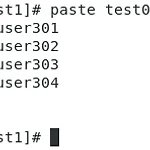 paste : 리눅스 명령어
paste : 리눅스 명령어
환경 : VMware Workstation 17 OS : Centos7 paste : 여러 파일의 내용을 붙여서 정렬하여 화면에 출력할 수 있는 명령어입니다. 1. paste 명령어 옵션 구분 내용 -d 출력되는 내용에 필드를 구성하기위한 표시를 넣을 수 있습니다. -s 각각의 파일 내용을 파일의 수량만큼 가로로 정렬하여 화면에 출력합니다. 2. 예제파일 내용 test01 test02 test03 user101 user102 user103 user104 user105 user201 user202 user203 user204 user205 user206 user301 user302 user303 user304 3. paste 예제 - 지정한 파일 개수만큼 세로로 정렬하여 화면에 출력합니다. - -d 옵션을..
 cut : 리눅스 명령어
cut : 리눅스 명령어
환경 : VMware Workstation 17 OS : Centos7 예제파일 : /etc/passwd 복사본 1. cut 명령어 옵션 구분 내용 -c 문자수로 열을 계산하여 출력 -s 필드 구문자 사용 -d 파일 내용의 필드로 적용하여 추출 -f 필드 설정 2. cut 명령어 예제 : [-d :] - ':' 기호를 구분으로 함(필요할 경우 " "란으로 가능, 기본값은 Tab) : [-f 1,3,7] - 구분된 필드 기준 1번, 3번, 7번 필드 잘라서 출력(1-3으로 범위설정 가능) : passwd - 파일명 적용 2. cut 명령어 응용 : cat 명령에 '|'를 이용하여 추가 명령으로도 가능 - 주저리 주저리 cut 명령어는 필드구분에 대한 한계가 있어 log 파일 등의 공란이 불규칙하게 있는 경..
 리눅스 방화벽 설정(Ubuntu)
리눅스 방화벽 설정(Ubuntu)
환경 : VMware Workstation 17 OS : Ubuntu 20.04 리눅스 중 데비안 계열의 Ubuntu 방화벽 설정입니다. - ufw 상태확인 Ubuntu는 Centos와 방화벽 이름이 다릅니다. 그리고 Selinux는 기본적으로 설치가 안되어 있습니다. 설정방법은 Centos firewall 설정과 동일합니다. - ufw 정지 systemctl disable ufw : 재부팅 이후에 자동 구동을 막을 수 있습니다. systemctl stop ufw : 방화벽을 정지합니다. 그리고 위 내용은 시스템 데몬에 대한 명령내용이기 때문에 아래 내용을 확인하여 ufw 설정 부분을 확인하여야 합니다. - ufw 설정(ufw [명령할 내용]) ▷ 설정 확인 : ufw 명령어를 이용하여 확인할 경우 in..
 리눅스 방화벽 설정(Centos 7)
리눅스 방화벽 설정(Centos 7)
환경 : VMware Workstation 17 OS : Centos7 리눅스 실습을 위해 아파치, 마리아db, FTP 등 설치 완료 후 구동 확인도 되었는데 접속이 안 되는 경험이 있습니다. 대부분 방화벽에서 보안을 위해 기본적으로 막고 있기 때문에 접속이 안되는 경우가 대부분입니다. 방화벽의 상태 확인 및 구동/정지 설정에 대한 간단한 방법입니다. - firewall(상태 확인) [enabled]는 재부팅 이후에 자동으로 실행된다는 표시입니다. [active (running)] 는 현재 구동 중인 상태입니다. - firewall 정지 stop을 이용하여 정지가 가능합니다. 단, 재부팅을 하게 되면 자동으로 활성화가 되므로 완전히 꺼놓기 위해서 아래와 같이 추가적인 명령이 필요합니다. - firewal..
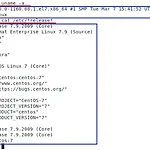 리눅스 버전 확인
리눅스 버전 확인
개인 환경 : VMware Workstation 17 - 커널 정보 확인 : uname -a - 리눅스 버전 정보 확인 : cat /etc/*release* - OS : Centos 7 - OS : Ubuntu 20.04.5 LTS 여러 가지 방법이 있지만, 개인적으로 필요할 때 사용하는 내용입니다. 레드햇 계열에서는 [rpm -aq *-release] 명령어로 버전확인이 가능한데 데비안 계열인 ubuntu 같은 경우 비슷하게 [dpkg -l |grep linux-generic]로 확인이 가능합니다. -주저리 주저리 os 버전 확인방법 검색해 보면서 방법이 어마어마한 것을 알게 되었습니다. 본인은 cat /etc/*release*로 해당 파일 읽어오는 게 편해 보입니다. ^^;; 글 보신 분들 중 혹시,..
